側面仕上げ…アプローチ
![]()
|
機能パラメータ
|
|
側面仕上げ…アプローチ |
|
|
部分加工の目的で、側面に沿った仕上げ経路を作成します。
画面上をマウスでクリックすると、各パラメータを説明します。
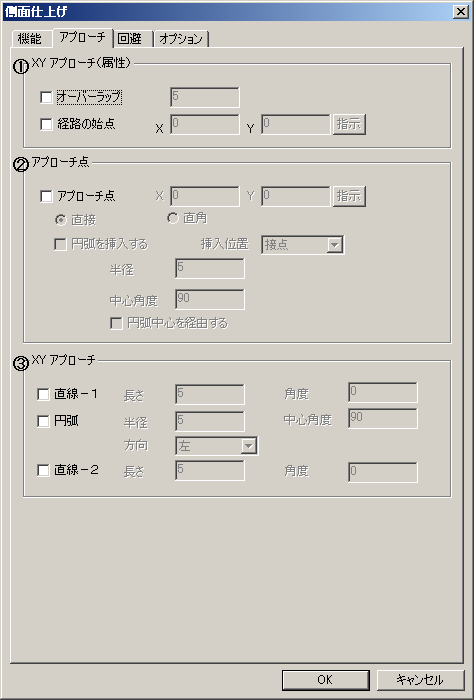
|
オーバーラップ:
チェックを付けると、オーバーラップ量を指定できます。経路の始点:
側面群が閉じた形状で構成される場合、経路の加工開始位置を指定します。
予め、CAD上で点要素を作成しておくと、側面の中央など任意の位置に指定できます。注意)側面の面上か、側面根元の縁にあたる座標を指定してください。側面の縁から離れていると正しく認識しません。
(側面の中央の点要素指示と、作成される経路のイメージ)
チェックすると、アプローチ点X,Yを数値指定します。
[指示]を押すとSpace-E/Modelerから座標を指示します。
登録した部位を加工する前に、工具が降下する位置に付加します。側面を複数箇所で離れた位置に指定すると、各部位ごとにアプローチ点を経由して加工開始します。直接:
水平アプローチをつけない経路を作成します。直角:
水平アプローチは切削経路に対して直角方向から進入する経路を作成します。円弧を挿入する:
円弧アプローチを設定します。
円弧アプローチとは、形状の接線方向から円弧で進入する経路です。挿入位置:
[直接]のモードの場合は指定できません。接点:直角に接するように円弧を挿入します。
交点:直角の交点部に円弧を挿入します。半径:
円弧アプローチの半径を入力します。 0を入力すると円弧は付きません。
中心角度:
円弧アプローチの角度を入力します。 0を入力すると円弧は付きません。
円弧中心を経由する:
円弧中心を通るアプローチを作成できます。
![]() XYアプローチ
XYアプローチ
アプローチタイプ(直線−1、円弧、直線−2)にチェックを付けると、指定したタイプの組み合わせに応じたアプローチを付加できます。
直線−1:
長さ
直線−1の部分の長さを指定します。角度
直線−1の部分の進行方向に対する角度を指定します。円弧:
半径
円弧半径を指定します。中心角度
円弧の中心角度を指定します。方向
円弧を付ける方向を進行方向に対する向きを選択します。右
左
直線−2:
長さ
直線−2の部分の長さを指定します。
角度
直線−2の部分の進行方向に対する角度を指定します。
注意)加工対象面を2か所以上の離れた位置に設定しても、アプローチは、1つの機能パネルに1個のみの設定となっています。